win10如何设置右下角显示电量 Win10右下角电池电量显示设置方法
更新时间:2024-05-25 10:41:23作者:jiang
在Win10操作系统中,右下角的电池电量显示可以让我们随时了解电脑的电量情况,方便及时充电,想要设置这个功能非常简单,只需按照以下步骤进行操作即可。
步骤如下:
1.我们点击左下角的开始菜单,点击之后弹出页面点击设置。

2.进入到设置页面之后我们可以输入图标或打开图标进行查找相关设置。
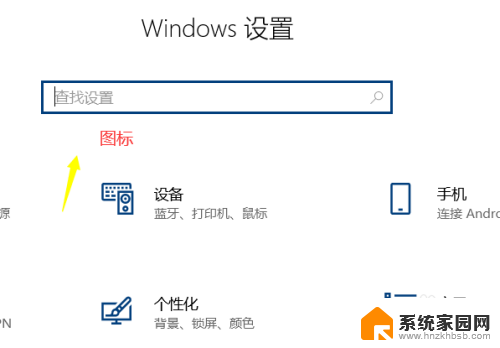
3.查找到了结果之后我们看到有一个打开或者关闭系统图标的地方。

4.如果你的系统没有开启这个查找功能的话可以在主页下点击个性化设置
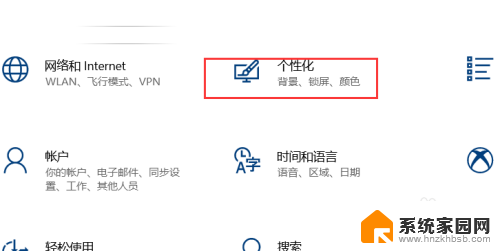
5.在个性化的设置下面我们看到有一个任务栏的地方。
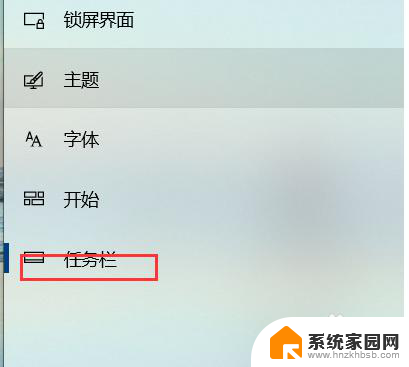
6.在这个任务栏的下面我们就可以看到有一个打开或者关闭系统图标了。
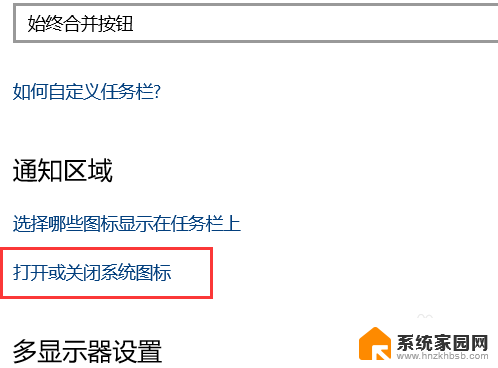
7.在打开或者关闭图标的列表下我们找到电池的图标选择开启就可以了。
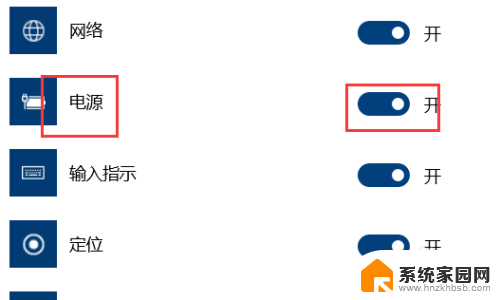
以上就是win10如何设置右下角显示电量的全部内容,如果您遇到相同的问题,可以参考本文中介绍的步骤进行修复,希望对大家有所帮助。
win10如何设置右下角显示电量 Win10右下角电池电量显示设置方法相关教程
- 电脑右下角的输入法怎样设置 如何在Win10系统中让右下角的输入法图标显示
- 电脑右下方图标不显示怎么设置 win10右下角的图标如何显示全部
- win10折叠右下角图标 Win10右下角图标不折叠设置方法
- 电脑右下角小图标不显示 Win10系统右下角网络图标不显示怎么处理
- win10字体调小后右下角状态栏显示 Win10桌面右下角中文显示消失了怎么解决
- win10时间显示周几 win10如何在右下角显示星期几
- 电脑显示让激活windows 屏幕右下角显示激活Windows10如何消除
- win10右下角软件图标显示出来怎么办 win10桌面右下角的图标怎么全部显示出来
- 电脑桌面右下角有个激活windows windows10屏幕右下角显示激活失败的解决方法
- win10右下角咨询怎么关 Win10如何关闭右下角的天气和资讯显示
- 电脑网络连上但是不能上网 Win10连接网络显示无法连接但能上网的解决方法
- win10无线网密码怎么看 Win10系统如何查看已连接WiFi密码
- win10开始屏幕图标点击没反应 电脑桌面图标点击无反应
- 蓝牙耳机如何配对电脑 win10笔记本电脑蓝牙耳机配对方法
- win10如何打开windows update 怎样设置win10自动更新功能
- 需要系统管理员权限才能删除 Win10删除文件需要管理员权限怎么办
win10系统教程推荐
- 1 win10和win7怎样共享文件夹 Win10局域网共享问题彻底解决方法
- 2 win10设置桌面图标显示 win10桌面图标显示不全
- 3 电脑怎么看fps值 Win10怎么打开游戏fps显示
- 4 笔记本电脑声音驱动 Win10声卡驱动丢失怎么办
- 5 windows查看激活时间 win10系统激活时间怎么看
- 6 点键盘出现各种窗口 如何解决Win10按键盘弹出意外窗口问题
- 7 电脑屏保在哪里调整 Win10屏保设置教程
- 8 电脑连接外部显示器设置 win10笔记本连接外置显示器方法
- 9 win10右键开始菜单没反应 win10开始按钮右键点击没有反应怎么修复
- 10 win10添加中文简体美式键盘 Win10中文输入法添加美式键盘步骤